
Dalam artikel seterusnya kita akan melihat TLPUI. Sebagai rakan sekerja telah menjelaskan kepada kami di a artikel sebelumnya, TLP adalah alat pengurusan kuasa yang maju. Dengan itu kita akan dapat mengoptimumkan jangka hayat bateri di komputer riba kita dengan Gnu / Linux. Tetapan lalai biasanya cukup untuk melihat peningkatan dalam jangka hayat bateri. Namun, TLP menawarkan pelbagai pilihan konfigurasi yang dapat dimodifikasi dengan mengedit fail konfigurasi.
TLP adalah alat baris perintah yang tidak menyediakan antara muka pengguna grafik dengan sendirinya. Tetapi untuk menolong, ada Antara muka GTK GUI pihak ketiga (ditulis dalam Python) untuk TLP, disebut TLPUI yang akan memudahkan penggunaannya.
Antara muka grafik ini masih dalam peringkat awal pembangunan. Jangan terkejut jika anda menghadapi masalah. Pada peringkat perkembangan ini, anda dapat membaca, melihat, dan menyimpan konfigurasi TLP. Ia juga dapat menunjukkan kepada kami maklumat mengenai perubahan konfigurasi (lalai dan status disimpan / tidak disimpan), serta memaparkan statistik tlp-stat.
Halaman projek alat menyebutkan bahawa TLPUI masih memerlukan beberapa pengoptimuman terjemahan. Tidak ada binari pada masa ini, jadi untuk menggunakan TLPUI anda perlu memasangnya dari sumber.
Pasang TLPUI pada Ubuntu, Debian atau Linux Mint
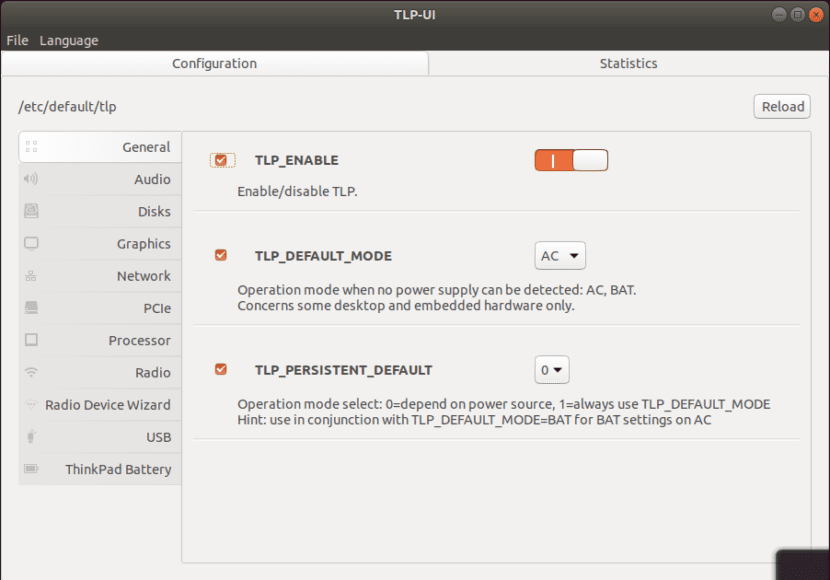
Selanjutnya kita akan melihat apa yang harus kita lakukan pasang TLPUI pada Ubuntu, Debian atau Linux Mint.
Pasang TLP
TLPUI tidak berfungsi tanpa TLP. Atas sebab ini, perkara pertama yang perlu dilakukan ialah memasang TLP. Alat ini tersedia di repositori Ubuntu dan dalam semua versi Debian yang disokong. Anda boleh memasangnya dengan membuka terminal (Ctrl + Alt + T) dan menggunakan arahan ini:
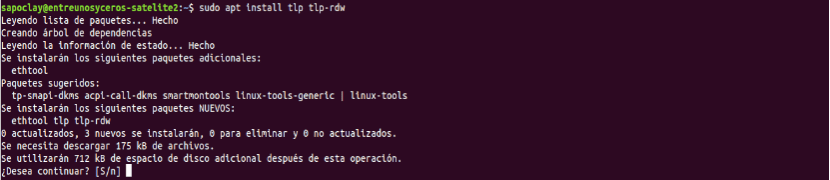
sudo apt install tlp tlp-rdw sudo tlp start
Dengan arahan kedua, kita akan memulakan TLP. Juga ada TLP PPA yang dapat kita gunakan untuk mendapatkan versi terbaru TLP. Arahan pemasangan untuk PPA boleh didapati di a artikel sebelumnya yang disiarkan oleh rakan sekerja sebentar tadi.
Pasang pakej yang diperlukan untuk memuat turun dan membuat pakej TLPUI .DEB
Untuk mendapatkan kod terbaru dari Git, kita perlu memasang git. Untuk menyusun pakej, anda perlu memasang python3-setuptools dan python3-stdeb, bersama dengan beberapa pakej lain yang secara automatik dipasang sebagai pergantungan pada kedua.
Untuk memasang pakej ini di Debian, Ubuntu atau Linux Mint, kami akan membuka terminal (Ctrl + Alt + T) dan menulis di dalamnya:
sudo apt install python3-gi git python3-setuptools python3-stdeb
Sekarang kita boleh dapatkan TLPUI dari GitHub dan buat pakej .DEB untuk memasangnya. Untuk memulakan, kami membuka terminal (Ctrl + Alt + T) dan menulis setiap pesanan yang akan kami lihat seterusnya. Satu demi satu.
git clone https://github.com/d4nj1/TLPUI cd TLPUI python3 setup.py --command-packages=stdeb.command bdist_deb sudo dpkg -i deb_dist/python3-tlpui_*all.deb
Perintah itu dpkg memasang pakej TLPUI .DEB yang dihasilkan, tetapi kami juga dapat memasangnya dengan menggunakan alat grafik. Kami akan mencari pakej TLPUI .DEB yang dihasilkan dalam folder TLPUI / deb_dist.
Penyelesaian konfigurasi pengguna TLPUI
Dalam kes saya, fail konfigurasi TLPUI kosong pada awalnya, hanya mengandungi entri lalai setelah cuba menjalankan tlpui. Ini menghalang alat daripada berjalan dengan hak pentadbir. Untuk mengelakkan masalah ini, buka fail ~ / .config / tlpui / tlpui.cfg dengan penyunting teks. Buat fail sekiranya tidak ada. Sebagai contoh, anda boleh menggunakan perintah berikut untuk membuatnya dengan editor teks vim. Buka terminal (Ctrl + Alt + T) dan taip:
mkdir ~/.config/tlpui vim ~/.config/tlpui/tlpui.cfg
Ganti atau sertakan kandungan berikut di dalam fail:

[default] language = en_EN tlpconfigfile = /etc/default/tlp activecategorie = 0 windowxsize = 900 windowysize = 600
Ingatlah untuk menyimpan fail apabila anda selesai.
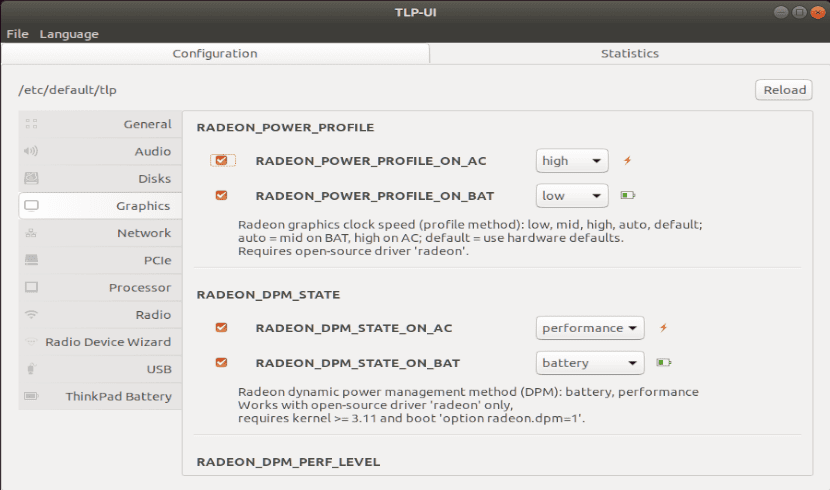
Setelah dipasang, kami tidak akan menemui pelancar di menu sistem kami untuk TLPUI. Atas sebab ini, jika anda tidak mahu membuatnya, anda boleh memulakan antara muka grafik dengan menekan ALT + F2 atau dengan membuka terminal (Ctrl + Alt + T) dan menaip salah satu daripada dua pilihan:
tlpui
Setelah membuat perubahan pada konfigurasi TLP anda menggunakan TLPUI, ingatlah untuk memilih Fail> Simpan supaya perubahan yang anda buat pada konfigurasi TLP sebenarnya disimpan.
kepada ketahui lebih lanjut Mengenai antara muka grafik TLP ini, anda boleh melihatnya di halaman di GitHub projek itu.